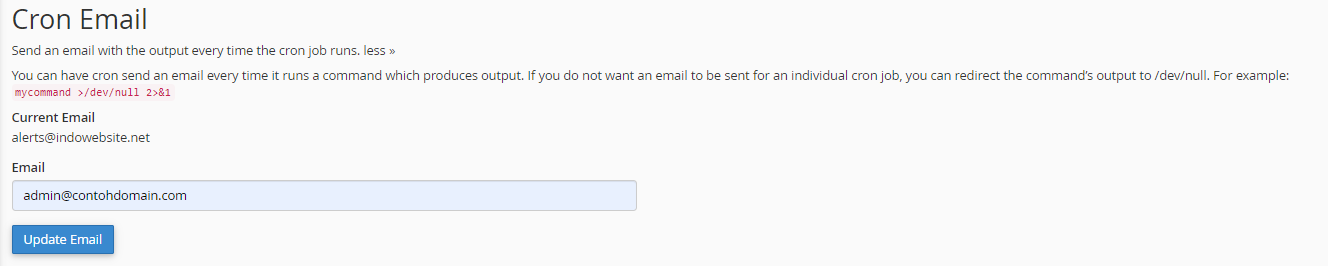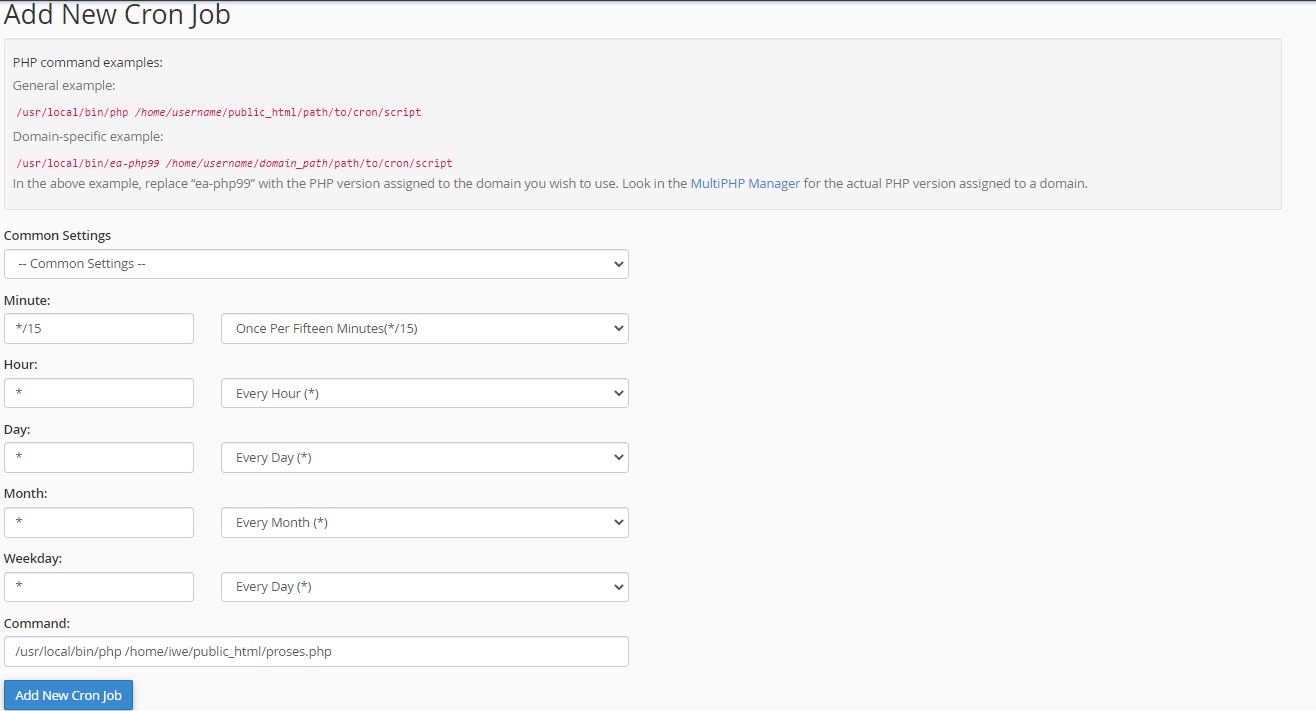Setting Cron Job Melalui cPanel
Nunut 9 Mei 2015
Bagaimana jika website anda membutuhkan suatu tools yang dapat menjalankan script secara otomatis sesuai waktu yang sudah ditentukan? Tentu saja tidak mungkin bagi anda untuk menjalankan script tersebut secara manual yang dilakukan oleh diri sendiri. Cron Job adalah solusinya!
Pengertian Cron Job
Cron job adalah sebuah tools/fitur atau perintah yang digunakan untuk melakukan tugas agar script berjalan otomatis pada waktu yang diinginkan. Pada cPanel, cron job sudah disediakan sedemikian rupa agar mudah digunakan. Sehingga anda tidak perlu khawatir kesulitan dalam menggunakannya.
Cara Membuat Cron Job pada cPanel
Misalkan anda ingin menjalankan script pada file proses.php yang berada di directory /home/iwe/public_html/proses.php. Maka langkah-langkah yang harus anda lakukan adalah sebagai berikut.
-
Silahkan login ke cPanel anda.
![Login cPanel.jpg]()
-
Cari dan pilih menu Cron Jobs pada bagian Advanced.
-
Tentukan alamat email anda yang akan di jadikan notifikasi cron job anda
-
Tentukan waktu cron job yang sudah diatur oleh sistem pada kolom Common Settings, jika anda ingin mengatur cron job sesuai keinginan sendiri, silahkan mengisi kolom Minute, Hour, Day, Month, Weekday sesuai kebutuhan anda. Sedangkan untuk mengatur tugas cron job dapat diisi pada kolom Command.
Keterangan:
Minute: Merupakan setingan waktu yang menunjukan menit (0-59).
Hour: Merupakan setingan waktu yang menunjukan jam (0-23).
Day: Merupakan setingan waktu yang menunjukan hari dalam satu bulan (1-31).
Mount: Merupakan settingan waktu yang menunjukan bulan (1-12).
Weekday: Merupakan setingan waktu yang menunjukan hari dalam satu minggu (0-6), hari minggu adalah 0.Tugas untuk menjalankan script pada cron job adalah sebagai berikut:
php -q /usr/local/bin/php /home/iwe/public_html/proses.php > dev/null -
Setelah selesai mengatur cron job, silahkan klik tombol Add New Cron Job.
-
Cron job sudah berhasil dibuat, untuk melihatnya anda bisa scroll ke bawah pada bagian Current Cron Jobs.
Note: pada layanan shared hosting indowebsite tidak diperkenankan menjalankan cron job di bawah 15 menit.
Jika ada pertanyaan tentang artikel Cara Membuat Cron Job pada cPanel, silahkan hubungi staf Indowebsite.